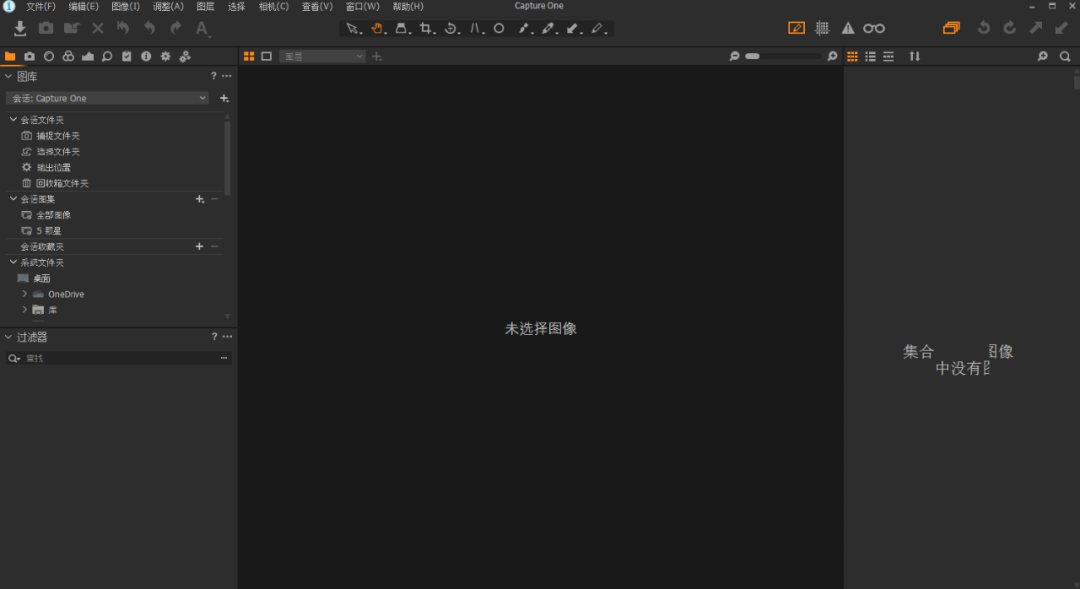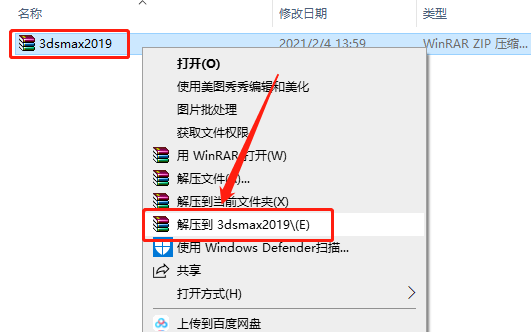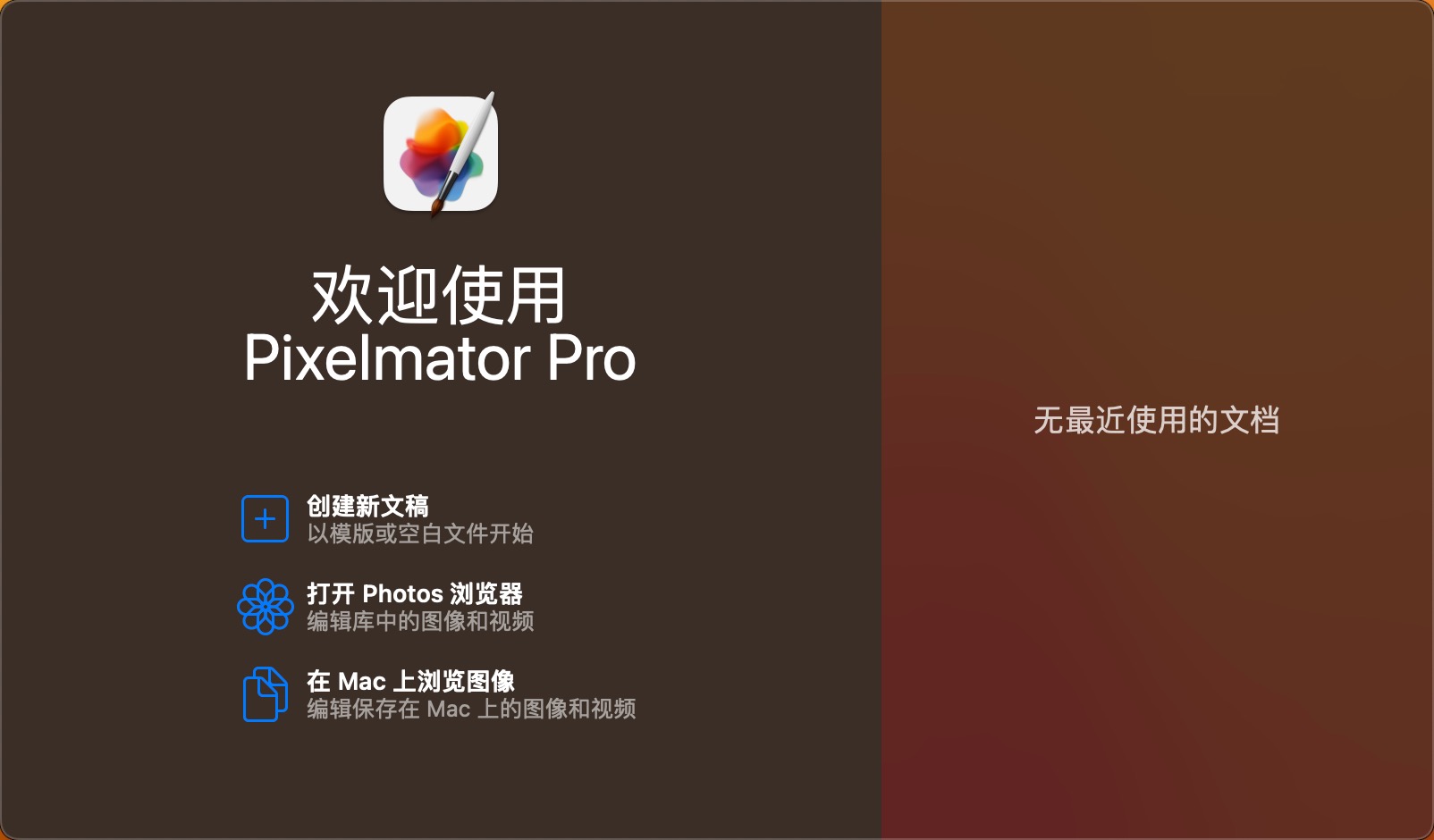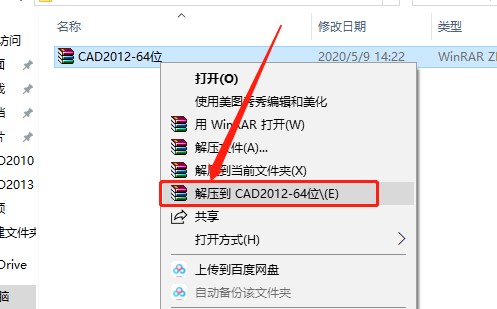飞思Capture One 12下载安装教程
Capture One中文名飞思,是由丹麦PHASE ONE飞思数码后背公司开发的一款功能强大的图像处理软件,主要用于对数码相机拍摄的RAW照片进行读取、编辑、转换、打印等,最好用的要属照片编辑功能,它还包括线性渐变蒙版、径向渐变蒙版、亮度蒙版、插件等。
1.知识兔打开下载的Capture One软件安装包,鼠标右击压缩包选择【解压到当前文件夹 】。
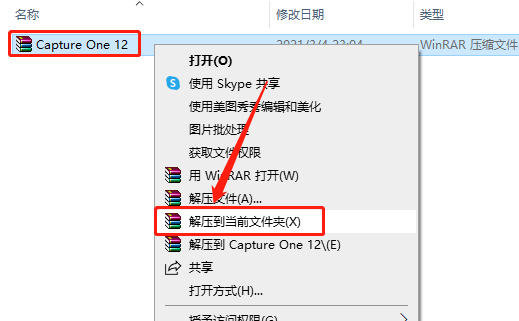
2.知识兔打开解压的【Capture One 12】文件夹。
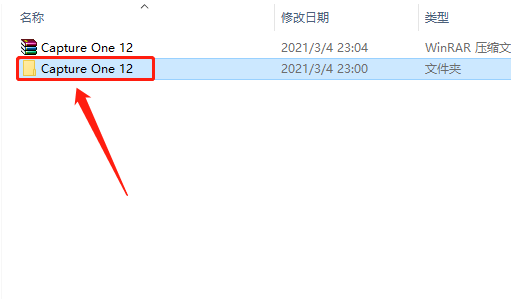
3.知识兔双击运行【CaptureOne.Win.12.0.2】安装程序。
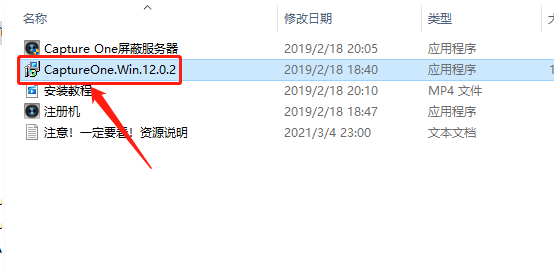
4.选择【中文(简体)】,然后知识兔点击【确定】。
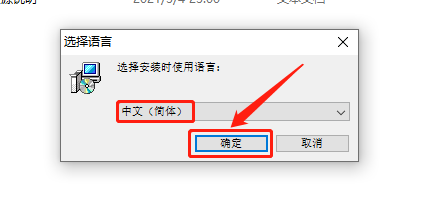
5.选择【我接受协议】,然后知识兔点击【下一步】。
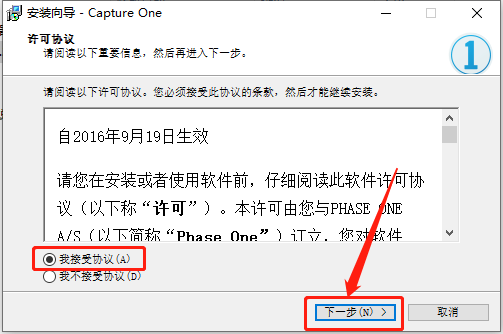
6.软件默认安装路径为系统C盘,知识兔点击【浏览】设置软件的安装路径,可自行设置,教程中是安装在E盘新建的文件夹,知识兔设置好安装路径后知识兔点击【下一步】。
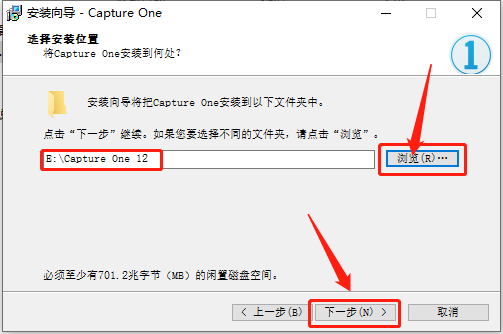
7.勾选【创建桌面快捷方式】,然后知识兔点击【下一步】。
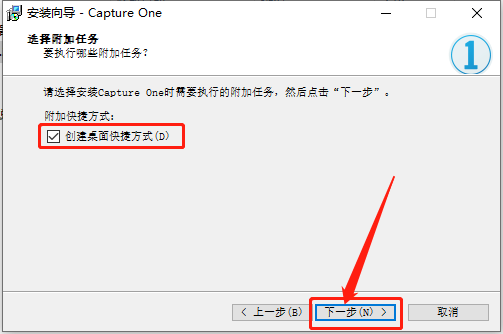
8.软件安装中请等待。
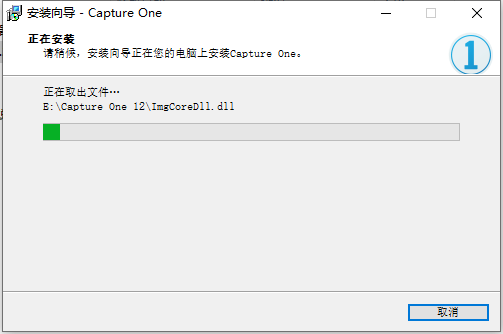
9.安装完成后知识兔点击【结束】。
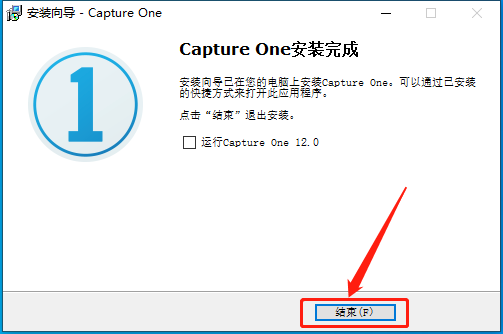
10.返回到解压的【Capture One 12】文件夹中,知识兔双击运行【Capture One屏蔽服务器】程序。
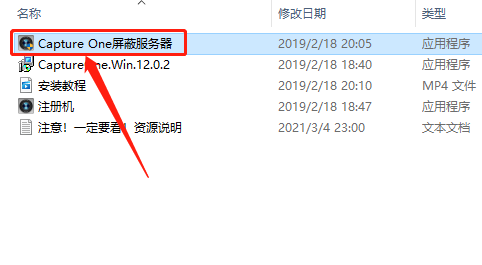
11.知识兔点击键盘上任意键继续。
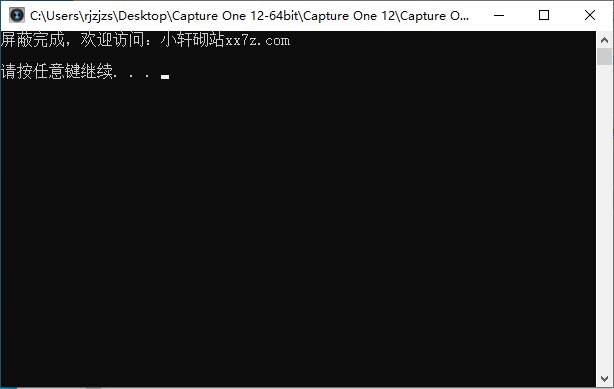
12.继续返回到解压的【Capture One 12】文件夹中,知识兔双击运行【注册机】程序。
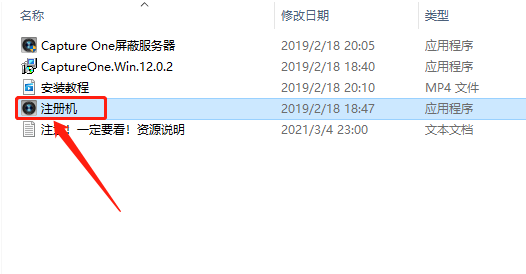
13.在桌面上打开安装好的返回到解压的Capture One 12软件。

14.知识兔点击【Pro】。
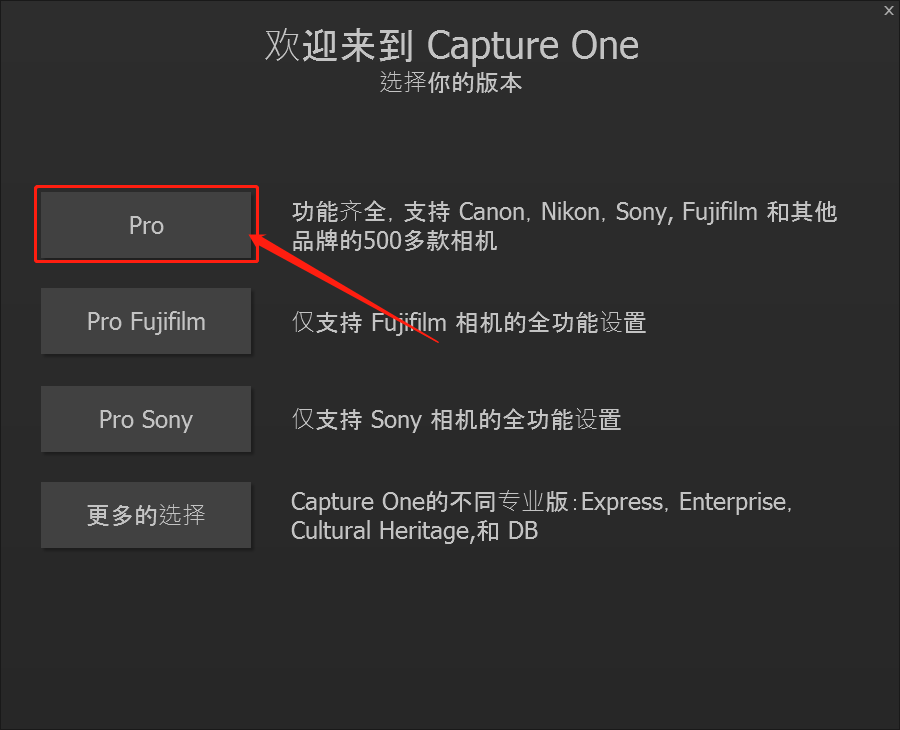
15.知识兔点击【激活】。
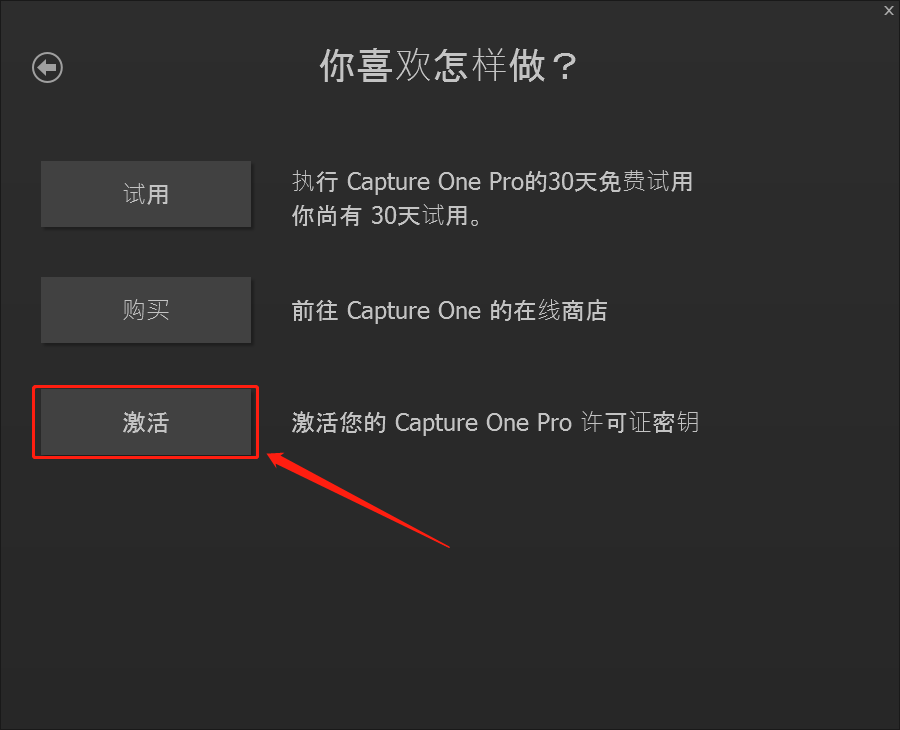
16.输入数字【0】。
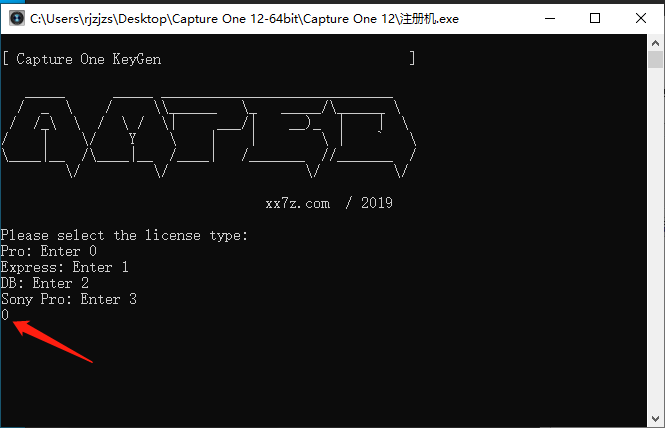
17.选中License code后面的许可证代码,知识兔使用Ctrl+C快捷键复制。
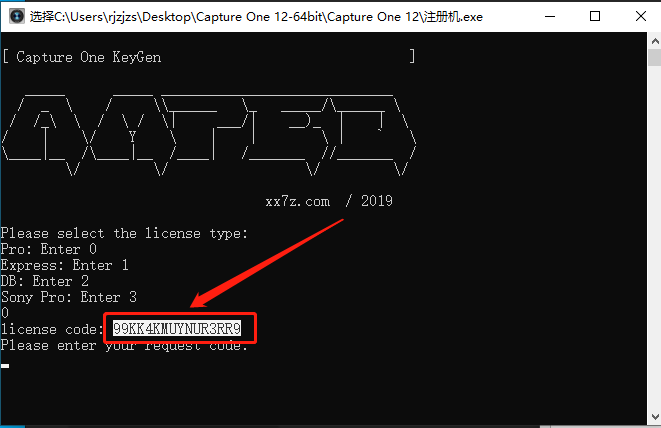
18.使用Ctrl+V快捷键粘贴至许可证代码处,然后知识兔点击【手动激活】。
温馨提示:
如果知识兔使用快捷键复制粘贴不了,那么就手动输入许可证代码。
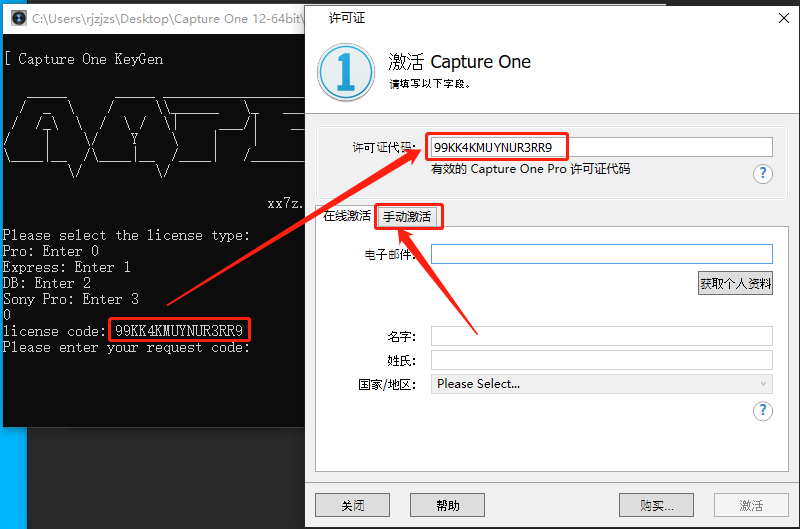
19.使用Ctrl+C快捷键复制注册密钥。
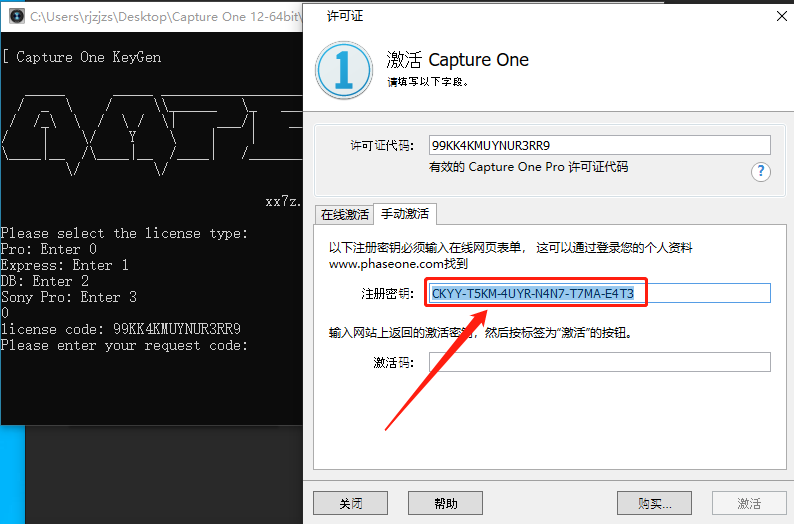
20.知识兔将复制的注册密钥使用Ctrl+V快捷键粘贴至request code后面。
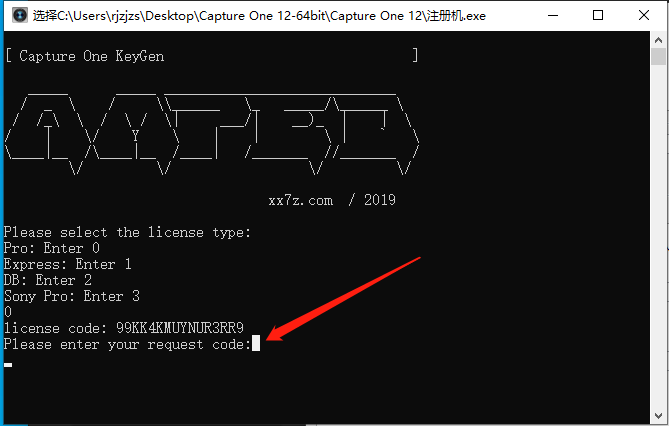
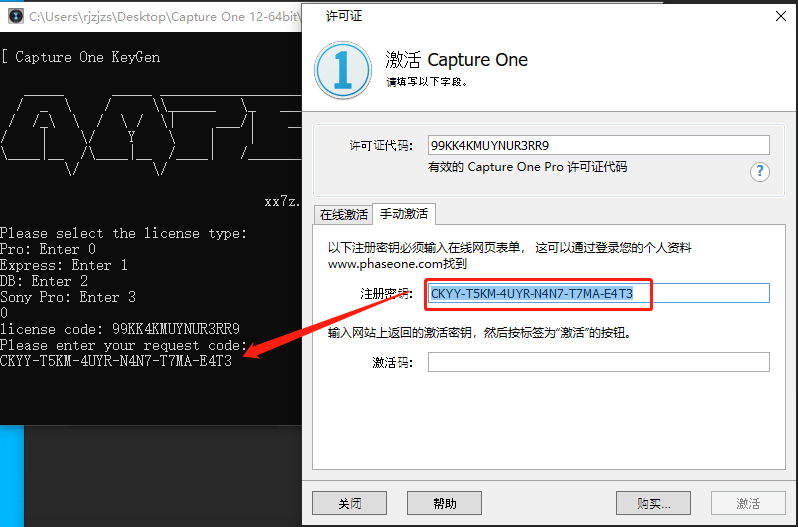
21.使用Ctrl+C快捷键复制activation code后面的激活码。
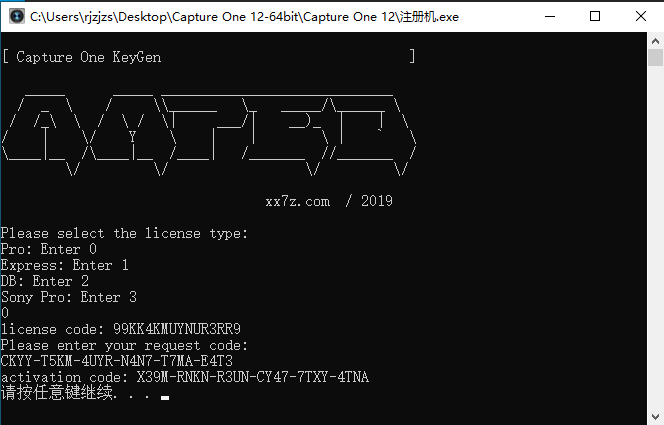
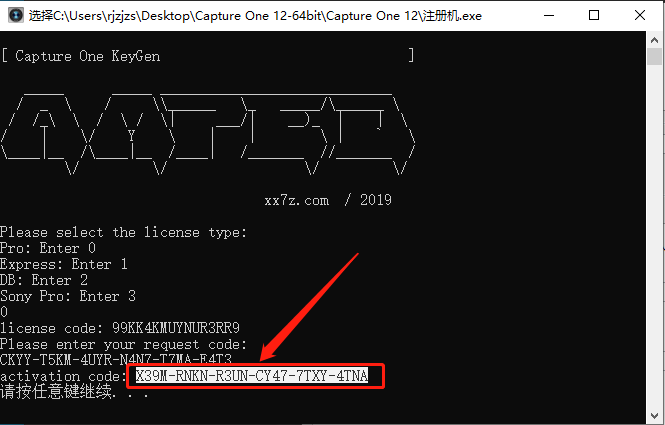
22.知识兔将复制的激活码使用Ctrl+V快捷键粘贴至激活码处,然后知识兔点击【激活】。
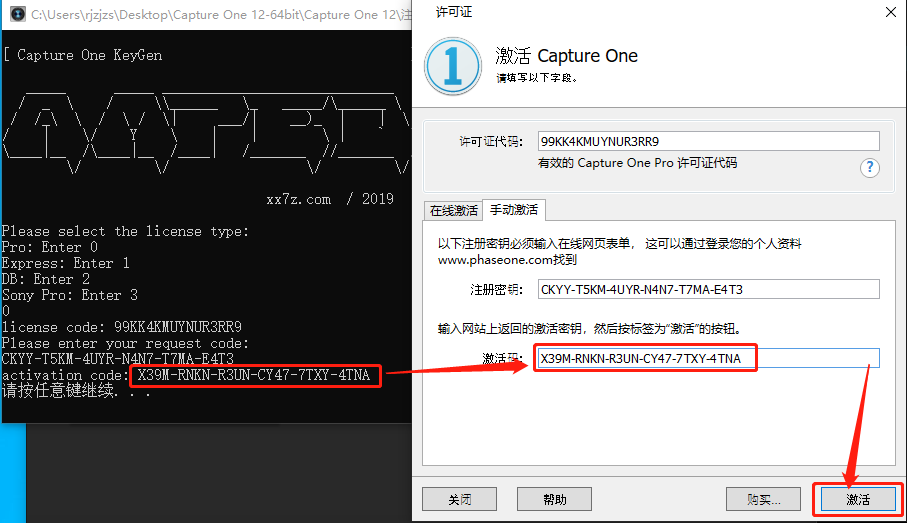
23.显示已激活,知识兔点击【完成】。
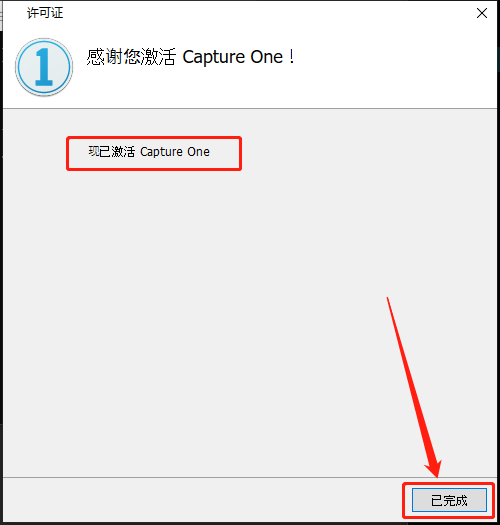
24.若出现如下图所示的提示框,直接知识兔点击【取消】,没有则忽略。
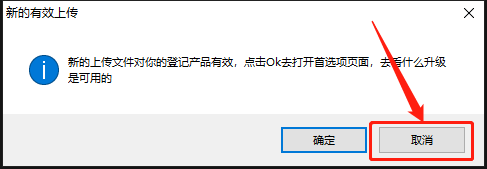
25.安装完成,软件打开界面如下图所示。